هنگام بازدید از یک سایت یک بازی داخل برنامه ای احتمالا به فایل های فلش که با فلش پلیر کار می کنند برخورد کرده اید. اما برنامه ادوب فلش پلیر هرگز به طور رسمی برای دستگاه های ios معرفی نشد. در زیر راه دسترسی به سایت های با محتوای فلش پلیر در آیفون و آیپد در اختیار شما قرار خواهیم داد.
Adobe Flash چیست؟
روزگاری Adobe Flash استاندارد بالفعلی برای ارائه ویدئو، صدا، انیمیشن و عناصر تعاملی در سراسر وب بود. اما پس از آن خوشبختانه استانداردهای باز مانند HTML 5 ، CSS و JavaScript با آن همراه شدند. . ادوب فلش برای این کار زیادی اختصاصی و کند بود و باتری زیادی مصرف می کرد. همچنین در گوشی های هوشمند نیز به خوبی کار نمی کرد.
تا سال 2011 ، شرکت ادوبی به توسعه نسخه موبایلی Flash پایان داد. از آن زمان به بعد ، شبکه موبایل رونق گرفت. ادوبی اعلام کرد که قرار است به طور رسمی به عرضه محصول Adobe Flash را در سال 2020 پایان دهد. مرورگرهای مهم رومیزی کنونی نیز پشتیبانی از Adobe Flash را قطع کرده اند، اگرچه می توانید ان را به صورت دستی دوباره در Google Chrome فعال کنید.
در حال حاضر هنوز برخی از سایت های گیمینگ، آموزشی و ویدیویی از فلش استفاده می کنند، به همین دلیل ادوبی می گوید در کنار شرکایی نظیر اپل، فیسبوک، گوگل، مایکروسافت و موزیلا، تا سال 2020 به تعهداتش نسبت به پشتیبانی از این پلتفرم پایبند خواهد ماند.
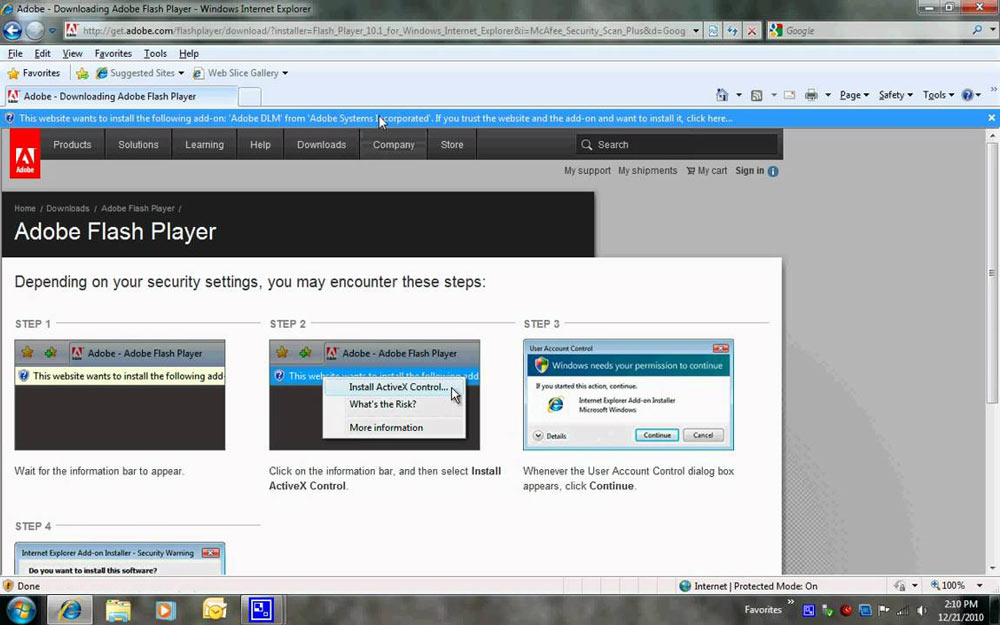
چرا Flash در دستگاه های iOS و iPadOS پشتیبانی نمی شود؟
دستگاه های اپل مانند آیفون و آی پد هرگز به طور رسمی از Adobe Flash پشتیبانی نکردند. در سال 2010 ، استیو جابز نامه سرگشاده ای با عنوان تفکرش نسبت به فلش نوشت. وی در آن دلایل عدم اجرای Adobe Flash را در دستگاه های اپل بیان کرد.
جابز چند بحث در مورد این برنامه داشت: این نرم افزار بستر باز نداشت؛ قالب ویدیویی باز H.264 در ارائه فیلم نسبت به Flash بسیار بهتر بود. و وقتی وارد بازی ها شد، در اپ استور نیز موجود شد. وی همچنین به مواردی امنیتی ، قابلیت اطمینان و عملکرد این برنامه برای عدم پشتیبانی اشاره کرد. فلش از لحاظ امنیتی در سطح خیلی پایینی قرار دارد و سیستم شما را مورد تهدید قرار میدهد. با این حال ، بزرگترین دلیل این بود که فایل های فلش با نمایشگرهای لمسی خوب کار نمی کرد.
استانداردهای HTML5 مدتهاست که معرفی شده و در تمامی مرورگرهای جدید حضور دارند، پس دیگر نیازی به فلش احساس نمی شود. از طرف دیگر، حذف این پلتفرم باعث برطرف شدن مشکلات امنیتی متعدد و کاهش مصرف باتری در سیستم های کامپیوتری خواهد شد.

نحوه استفاده از Adobe Flash در ایفون و آیپد
در صورت نیاز به دسترسی به سایت Adobe Flash در iPhone یا iPad خود ، چندین گزینه شخص ثالث دارید. مرورگرهایی مانند مرورگر وب Puffin دارای پشتیبانی خارج از باکس برای Adobe Flash هستند. مرورگرهای دیگری مانند Photon نیز این ویژگی را ارائه می دهند ، اما ما Puffin را توصیه می کنیم زیرا از نظر درجه بندی بسیار بالا و رایگان است.
به جای اینکه Flash را بر روی iPad یا iPhone خود اجرا کنید، مرورگر پافین از نظر فنی، وب سایت هایی را اجرا می کند که از فلش در یک سرور از راه دور استفاده می کنند و فیلم فلش را به شما نشان می دهند. اگر از یک وب سایت مبتنی بر Flash به صورت عادی استفاده می کنید. اما نمی توانید در آیپد از آن استفاده کنید به شما راه زیر را توصیه می کنیم.
- برای شروع ، App Store را باز کنید
- “مرورگر وب Puffin” را جستجو کنید
- و بر روی دکمه “Get” ضربه بزنید تا مرورگر رایگان بارگیری شود.
- پس از بارگیری ، مرورگر را باز کرده و روی نوار URL ضربه بزنید.
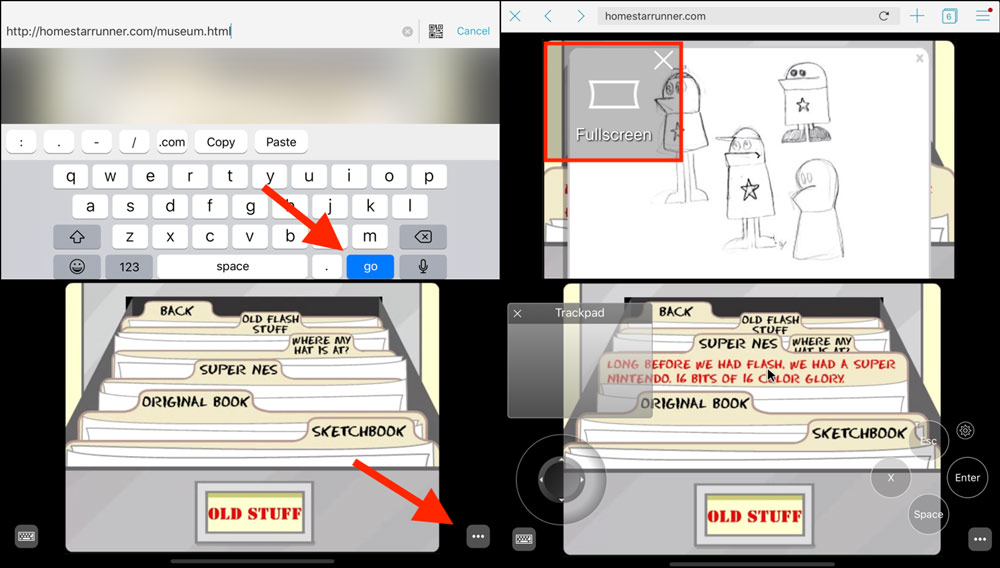
- در اینجا آدرس وب سایت فلش مورد نظر خود را وارد کنید. برای باز کردن وب سایت ، روی دکمه “Go” ضربه بزنید.
- اکنون سایت Flash با تمام مؤلفه های آن باز خواهد شد. می توانید روی قسمت Flash Player ضربه بزنید و سپس “Fullscreen” را انتخاب کنید تا بازی یا پخش کننده در نمای تمام صفحه باز شود.
- اگر از آیفون استفاده می کنید ، باید به نمای چشم انداز یا landscape آن را تغییر دهید زیرا لش پلیر معمولاً با فرمت گسترده صفحه نمایش در حالت چشم انداز کار می کند.
- پس از وارد شدن به نمای تمام صفحه ، دو دکمه در هر طرف پخش کننده مشاهده خواهید کرد. در سمت چپ یک دکمه برای دسترسی به صفحه کلید است. در سمت راست دکمه منو است.
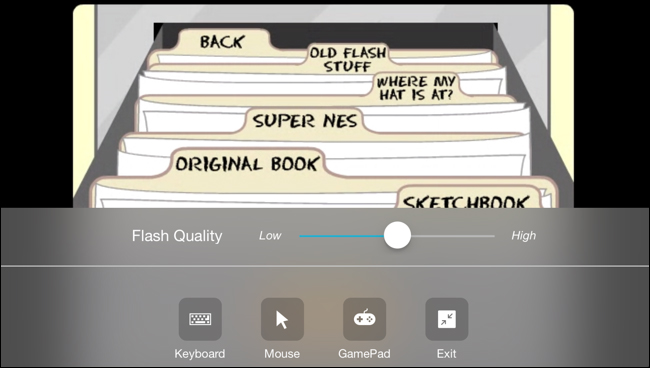
- این فهرست شامل گزینه هایی برای تغییر کیفیت فایل فلش و فعال کردن ماوس روی صفحه و گیم پد است.
- برای خروج از نمای تمام صفحه ، روی دکمه “Menu” ضربه بزنید و “Exit” را انتخاب کنید.
لینک کوتاه:




